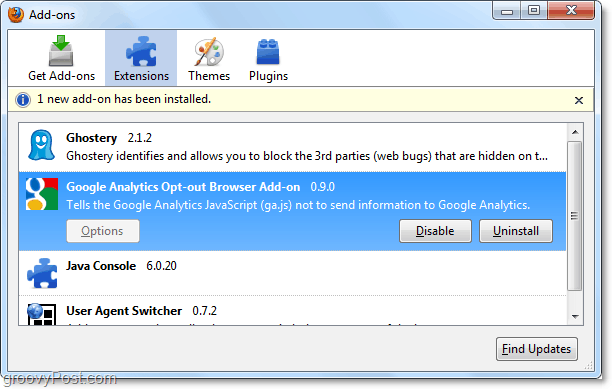A Bing Chat AI letiltása a Windows 11 keresésből
Microsoft Windows 11 Bing Hős / / April 16, 2023

Utolsó frissítés dátuma

A Microsoft integrálja mesterséges intelligencia technológiáját a Windows 11 felhasználói felületébe. Ha azonban nem tetszik, letilthatja a Bing Chat AI-t a keresésből.
Lehet, hogy észrevette a friss Bing ikont, amely a Windows 11 tálcájának keresőmezőjét díszíti. Ez a szimbólum a "betűvel"BBeszédbuborék veszi körül, megnyitja a hozzáférést a Bing AI chatbothoz.
A Microsoft jelenleg ezt a továbbfejlesztett keresőmezőt és mesterséges intelligencia rendszert vezeti be a Windows 11 felhasználók számára. Az integráció azonban nem zökkenőmentes, mivel kérdéseit a Bing AI Chat oldalára irányítják a Microsoft Edge böngészőn keresztül.
Ha nem érdekli a Bing Chat AI, az alábbi lépések végrehajtásával letilthatja.
Hol található a Bing Chat AI
Mint már említettük, ez az új AI-szolgáltatás kezdetleges és nem teljesen integrált. Nem csak a tálca keresőmezőjéből kezdhet el csevegni a Bing AI-vel – még nincs beolvasztva a teljes Bing AI-élmény a Windows 11-be.
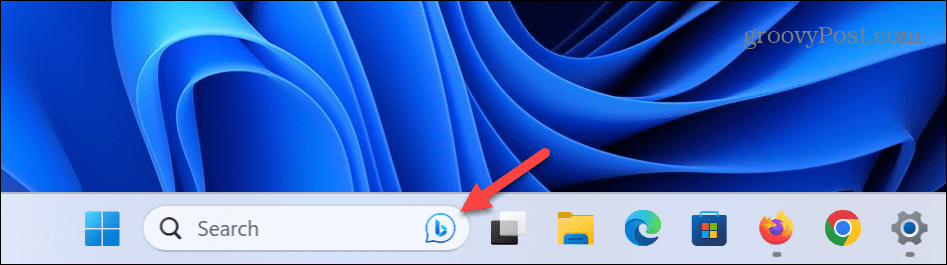
Használatához be kell írnia a lekérdezést, és meg kell nyomnia a gombot Belép. Alternatív megoldásként rákattinthat a Bing Chat AI gombot a webes eredményoldal jobb felső vagy bal felső sarkában.
A keresési funkció megnyitja a Microsoft Edge-t a Bing Chat AI oldal, ahol folytathatja az interakciót az AI-val. Jelenleg ez csak az Edge indítógombja.
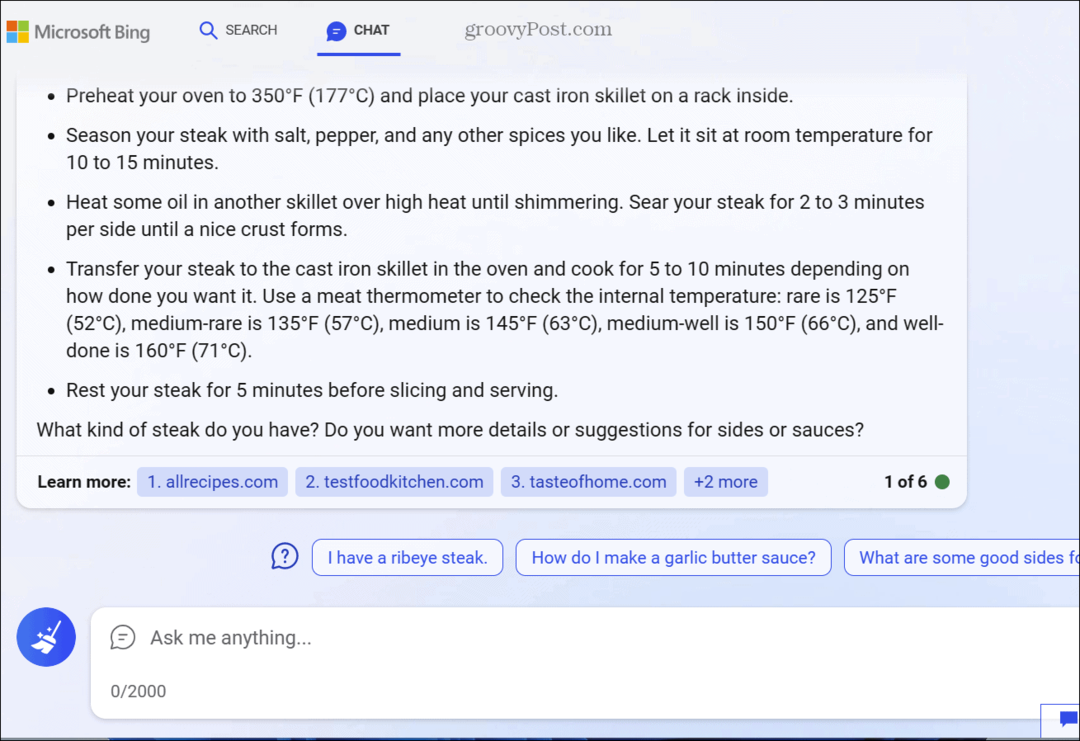
A Bing Chat AI letiltása a Windows 11 keresésből
Ha úgy találja, hogy a Bing Chat AI gombja az útjába kerül tartalomkeresés közben, megszabadulhat tőle.
A Bing Chat AI letiltása a tálca Keresés mezőjéből:
- megnyomni a Windows kulcs és nyitott Beállítások, vagy használja a Windows billentyű + I parancsikont a közvetlen megnyitáshoz.
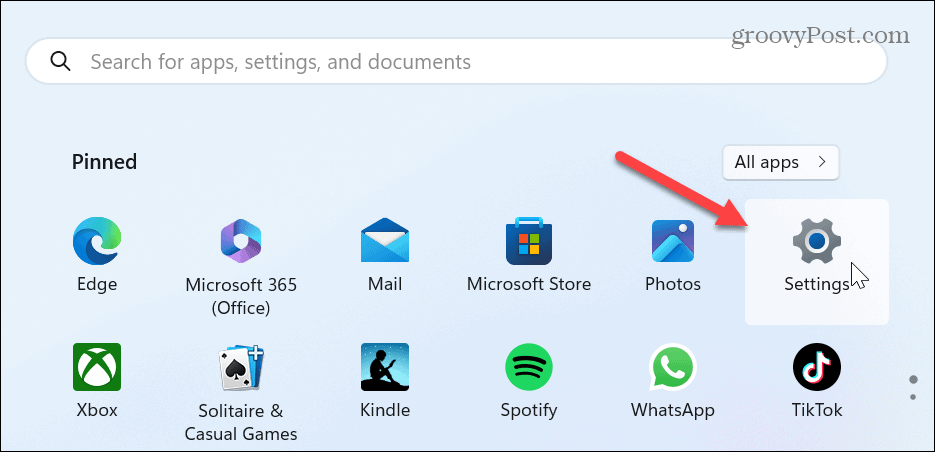
- Amikor Beállítások megnyílik, kattintson Adatvédelem és biztonság a bal oldali panelről.
- Görgessen le a Windows engedélyek részt, és kattintson rá Keresési engedélyek a listáról.
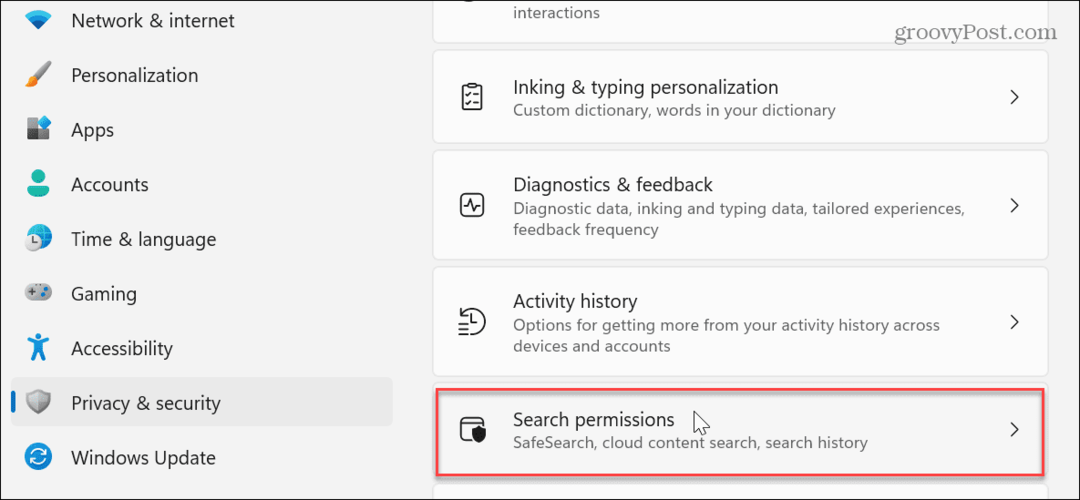
- Most görgessen le a További beállítások szakaszt, és kapcsolja ki a Keresési kiemelések megjelenítése választási lehetőség.
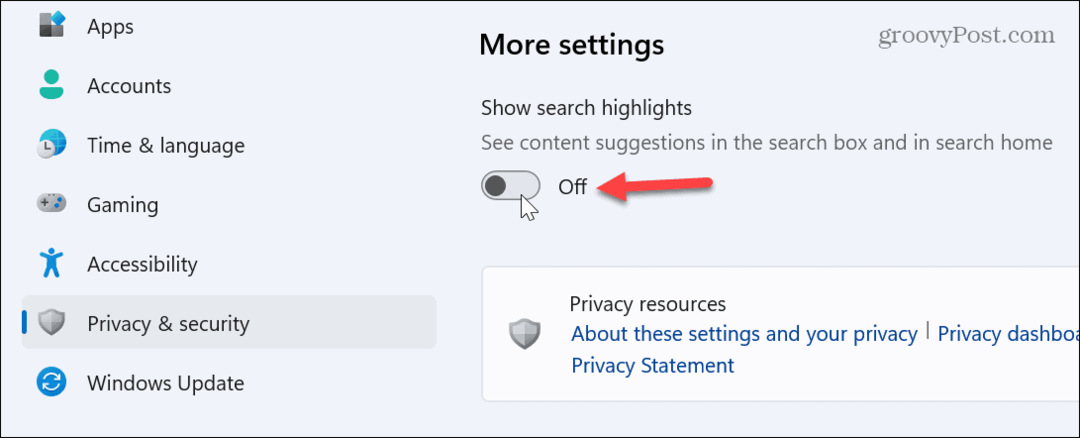
- A Bing Chat AI ikon többé nem jelenik meg a keresőmezőben.
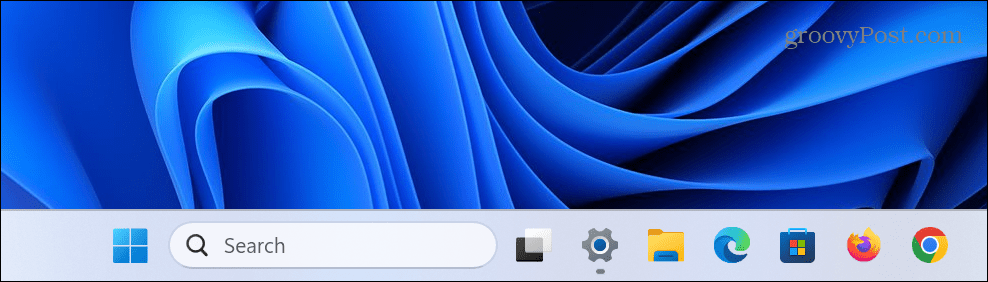
Fontos megjegyezni azt is, hogy ennek a beállításnak a kikapcsolása letiltja a webes javaslatokat, és eltávolítja az AI chatbot parancsikonját a keresés kezdőfelületéről. Az AI chatbotot azonban továbbra is elérheti a keresés kezdőfelületének bal felső és jobb felső sarkából.
Ha újra szeretné engedélyezni a funkciót, lépjen vissza a Beállítások alkalmazás ugyanabba a részébe, és kapcsolja be a lehetőséget Keresési kiemelések megjelenítése választási lehetőség.
A Microsoft jelenleg még csak a Bing Chat AI szolgáltatás Windows 11-felhasználók számára történő bevezetésén dolgozik. Ha még nem látja, hamarosan meg kell érkeznie a Windows Update szolgáltatáson keresztül. Ha nem akar várni, manuálisan is megteheti keressen frissítéseket a Windows 11 rendszeren és hamarabb megkapja a funkciót.
Keresés kezelése Windows 11 rendszeren
Akár készen állsz rá, akár nem, az AI jelentős szerepet fog játszani életünkben. A Microsoft azt is tervezi, hogy mesterséges intelligencia szolgáltatását más termékekkel, például az Office-szal is integrálja a jövőben. Egyelőre azonban megszabadulhat tőle, ha nem törődik a funkcióval.
Ha a Windows 11 rendszerben keres, más dolgok is érdekelhetik. Például, ha nem éri el a kívánt eredményt, kezelheti keresési indexelés Windows 11 rendszeren. Ha nem szereti, ha a keresés helyet foglal a tálcán, megteheti a keresőmező elrejtése vagy módosítása.
Ha hasznosnak találja a keresőmezőt, időnként problémákba ütközhet. Tehát nézze meg tippjeinket, hogy hogyan javítsa ki, hogy a keresőmező nem működik. Vagy ha csak meghatározott fájlokban és mappákban szeretne keresni, tájékozódjon a fájlok és mappák elrejtése a keresés elől Windows 11 rendszeren.
Hogyan találja meg a Windows 11 termékkulcsát
Ha át kell vinnie a Windows 11 termékkulcsát, vagy csak az operációs rendszer tiszta telepítéséhez van szüksége rá,...